Microsoft Compatibility Telemetryの高いディスク使用量を修正する方法(Windows 10)
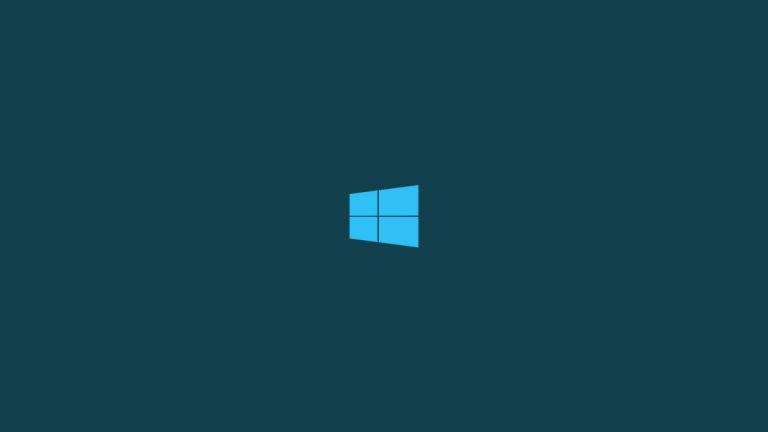
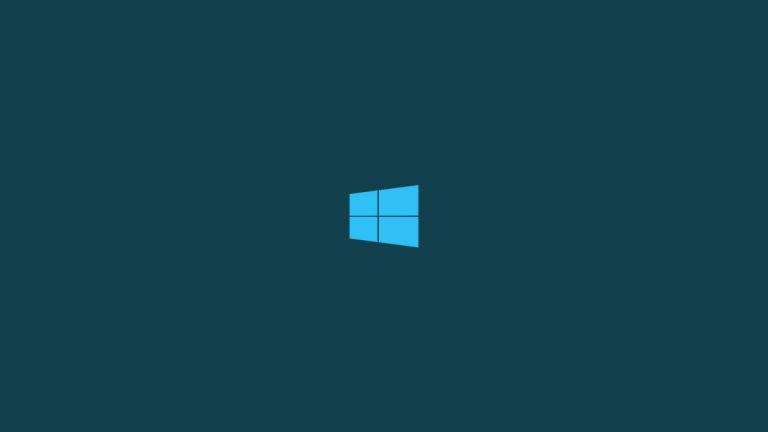
Microsoft Compatibility Telemetryは、デバイスとインストールされているソフトウェアの技術的データを収集し、Microsoftへ定期的に送信するサービスです。ユーザーエクスペリエンスを向上させるために役立ちますが、環境や設定によっては高いディスク使用率やパフォーマンス低下を引き起こすことがあります。
この記事では、Windows 10で「Microsoft Compatibility Telemetry」による高いディスク使用量を修正するための手順と代替策をわかりやすく示します。短い手順から管理者向けの確実な方法まで網羅しています。
問題発生時に知っておくべきこと
- テレメトリは診断データを収集するサービスであり、完全に無効化するとMicrosoftへの診断データ送信が停止します。セキュリティ更新や問題解析に影響することがあるため、無効化は慎重に行ってください。
- まずは再起動やWindows Updateの確認を行い、問題が一時的かどうかを見極めます。
対処法一覧(推奨順)
- グループポリシーでテレメトリを無効化する(Pro / Enterprise向け)
- 診断と使用データを「基本」に設定する
- タスクスケジューラでMicrosoft Compatibility Appraiserを無効化する
- 再起動と監視、必要ならロールバック
グループポリシーでテレメトリを無効化する
この方法はWindows 10 Pro、Enterpriseなどのエディションで利用できます。Homeエディションではgpedit.mscがないため別手順を使用してください。
手順
- 「Windowsキー + R」を押して「ファイル名を指定して実行」を開きます。入力欄に「gpedit.msc」と入力してEnterを押します。
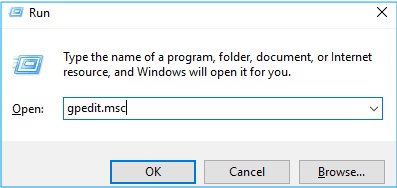
- 左側のツリーで次の順に移動します: コンピューターの構成 > 管理用テンプレート > Windows コンポーネント > データ収集とプレビュー ビルド。
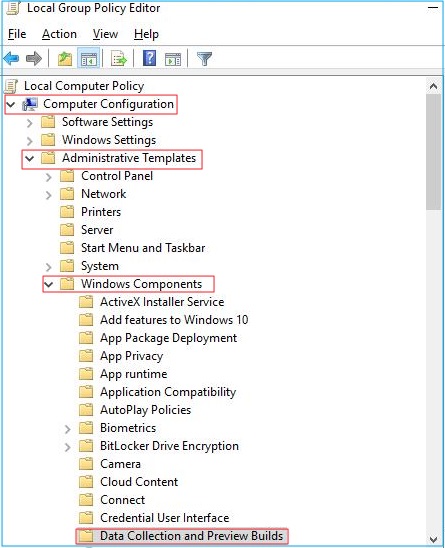
- 右側の一覧から「Allow Telemetry(テレメトリを許可する)」を見つけてダブルクリックします。
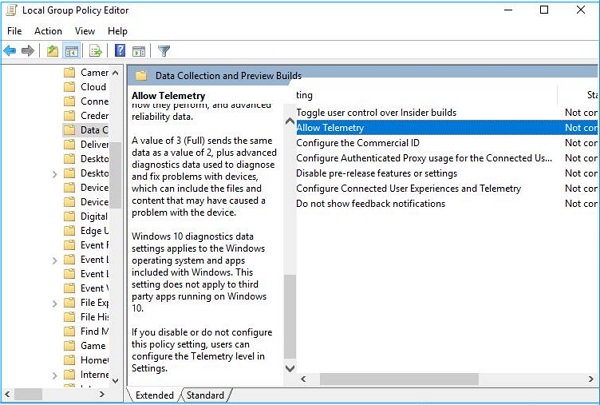
- 設定を「無効」にして「適用」→「OK」をクリックします。
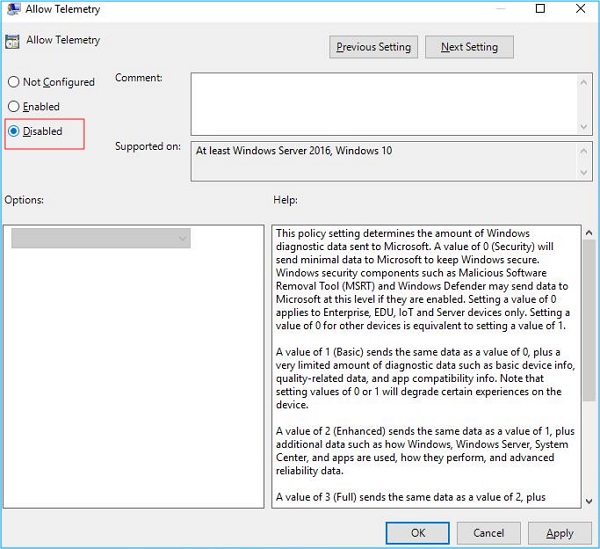
重要: グループポリシーの変更はシステム全体に影響を与えるため、企業環境ではITポリシーに従ってください。
診断と使用データを「基本」に設定する
この方法はHomeを含む全エディションで利用できます。テレメトリの送信を減らし、ディスクI/Oを低減する効果があります。
手順
- タスクバーの検索ボックスに「設定」と入力して設定アプリを開きます。
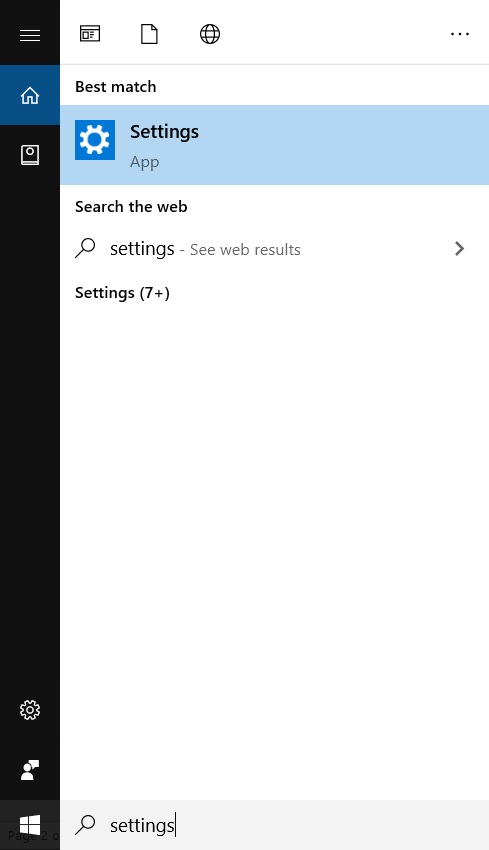
- 「プライバシー」をクリックします。
- 左側メニューから「フィードバックと診断」を選びます。
- 「診断データの送信」オプションで「基本: Windowsを最新かつ安全に保つために必要なデータを送信する」を選択します。
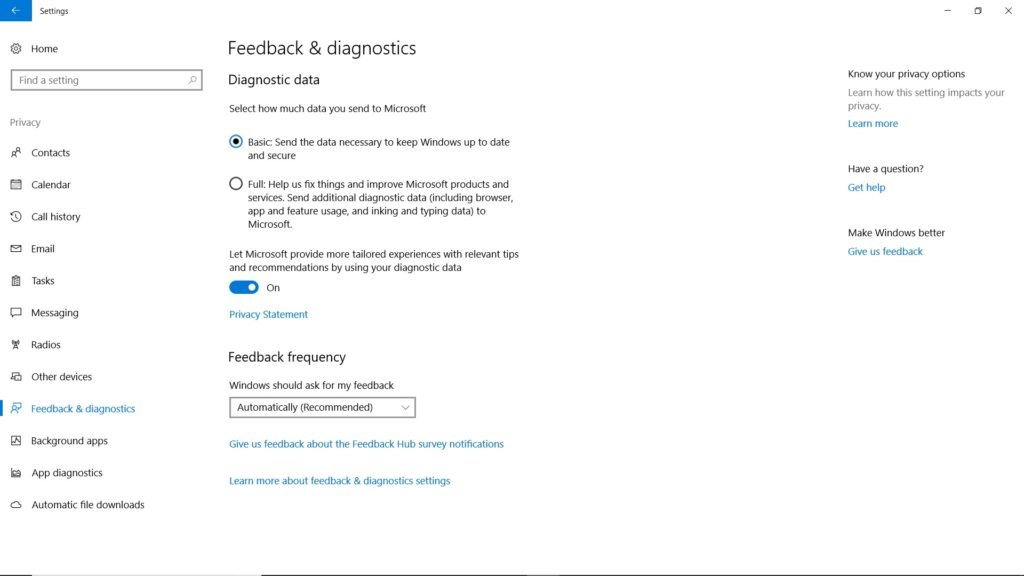
この設定により送信されるデータ量が制限されます。ディスク使用率が下がるか数時間単位で監視してください。
Microsoft Compatibility Appraiserを無効化する
AppraiserはCompatibility Telemetryに関連したタスクを実行するスケジュールタスクです。無効化することで定期実行を停止できます。
手順
- 検索バーに「タスク スケジューラ」と入力して開きます。
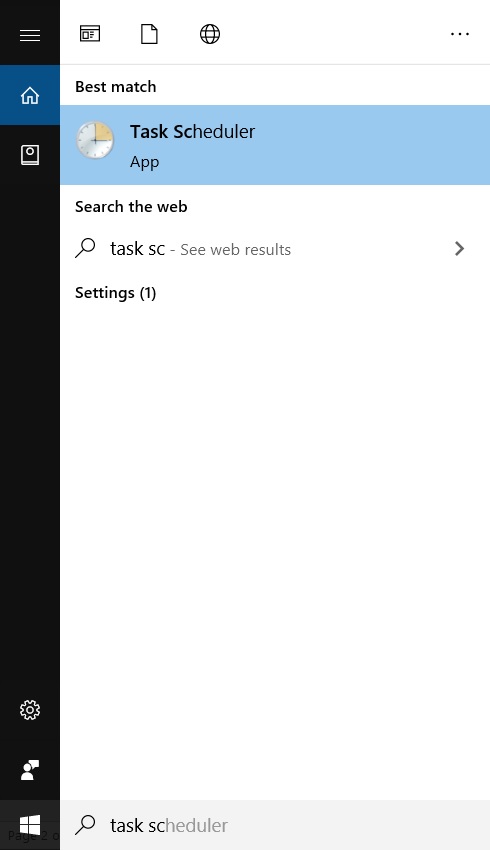
- 左ペインで「Microsoft > Windows > Application Experience」を開きます。
- 中央ペインで「Microsoft Compatibility Appraiser」を探します。
- 右クリックして「無効化」を選択します。
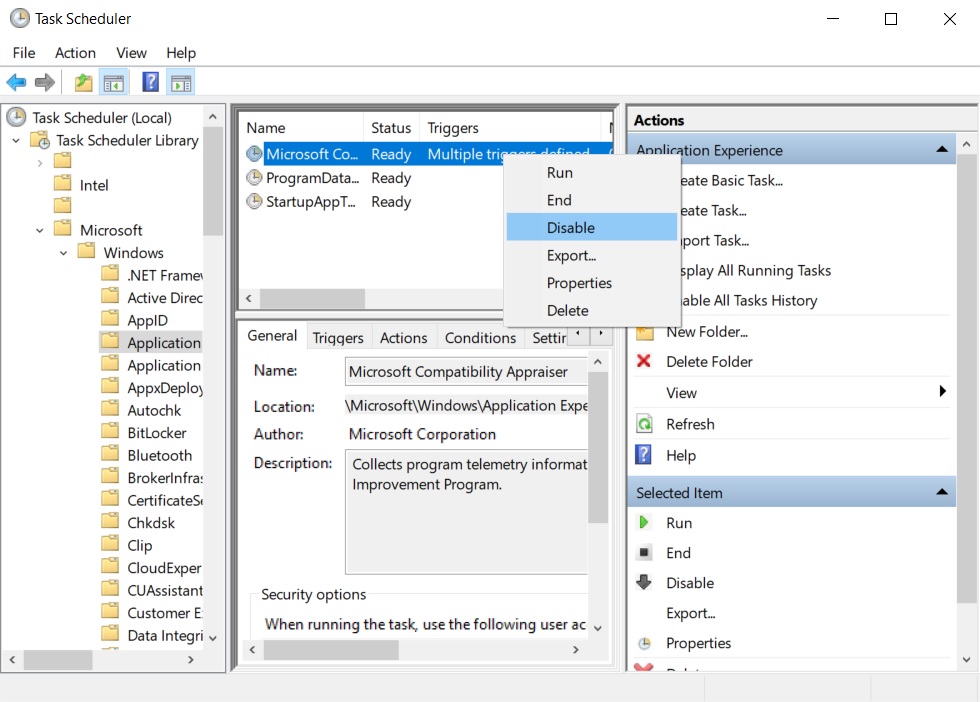
注意: このタスクの無効化は互換性評価の収集を停止します。重要な互換性情報が得られなくなる可能性があるため、問題解決後は元に戻すことを検討してください。
追加のトラブルシューティングと確認
- 手順実行後は必ずPCを再起動し、タスクマネージャーでディスク使用率を確認してください。
- Windows Updateを最新に保つことを推奨します。古い更新が原因でテレメトリが頻繁に動作する場合があります。
- セキュリティソフトやバックアップソフトとテレメトリが競合しているケースもあります。疑わしい場合は一時的に無効化して確認します。
重要: これらの変更は診断データの送信を制限または停止します。サポートやトラブルシューティングのために診断データが必要な場合があることを理解したうえで実行してください。
代替アプローチ(状況に応じて選択)
- システムのクリーンブートを行う: サードパーティ製サービスやスタートアップが干渉しているか確認できます。
- Windowsのクリーンインストールまたはリフレッシュ: 根本的な問題がある場合に有効ですが、事前にバックアップを取ってください。
- エディションをアップグレード: Homeで制限がある場合、Proにアップグレードするとgpeditを使えるようになります。
チェックリスト(作業前後)
- 重要データをバックアップした
- システムの復元ポイントを作成した
- gpedit.mscを使う場合は管理者権限でログインした
- 手順実行後に再起動してタスクマネージャーで確認した
- 問題が解消しない場合に備えて元に戻す手順を記録した
簡易SOP(実行手順のまとめ)
- まずWindows Updateと再起動を試す。
- 診断データを「基本」に設定する(プライバシー設定)。
- Pro/Enterpriseならgpedit.mscでテレメトリを無効化する。
- タスクスケジューラでMicrosoft Compatibility Appraiserを無効化する。
- 再起動して効果を確認。必要に応じて変更を元に戻す。
よくあるケースと対処
- 一時的に高負荷になる: Windows Updateや大型アプリのインデックス作成が原因のことがあります。数時間様子を見る。
- 常に高負荷: 上記の設定変更を順に試し、改善しない場合はクリーンブートやセーフモードで追加調査を行う。
- Homeでgpeditが使えない: レジストリ編集や設定アプリの変更で代替しますが、レジストリ変更は慎重に行ってください。
1行用語集
- テレメトリ: システムから収集される診断データ。
- Appraiser: 互換性評価を行うタスク/サービス。
まとめ
Microsoft Compatibility Telemetryによる高いディスク使用量は、診断データの収集が原因で生じることが多いです。まずは診断データの送信レベルを「基本」に下げ、Pro/Enterprise環境ではグループポリシーで無効化できます。タスクスケジューラ内のMicrosoft Compatibility Appraiserを無効化することで定期的な評価タスクを止められます。設定変更後は必ず再起動し、タスクマネージャーで挙動を確認してください。
ご不明点やうまくいかなかったケースがあればコメントで詳しい状況を教えてください。
関連コンテンツ
- 他の記事: 「オーディオ出力デバイスがインストールされていないエラーの修正方法」
- 他の記事: 「メディアインストールでWindows 10を復元する方法」
- 他の記事: 「USBデバイスが認識されないエラーを修正する方法」
- 他の記事: 「Windows 10でマイクの問題を修正する方法」



